Al pinchar en la zona de la pantalla donde se desea posicionar el campo, aparecerá la siguiente pantalla:
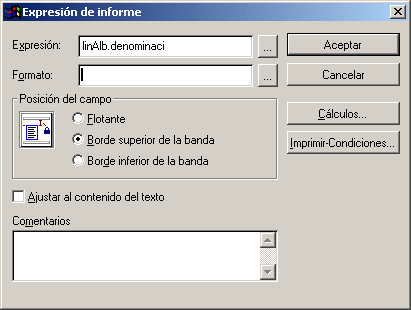
- Expresión:
Expresión que determinará el valor final que recibirá el campo. El botón lleva a la pantalla Generador de expresiones explicada en el apartado de variables. - FORMATO:
Para poner el formato, aparecerá la siguiente pantalla, donde en cada opción hay distintas opciones (explicativas).
Nota: Donde más se usa es en numéricos. Por ejemplo, si un numérico se quiere con 2 decimales: 999,999.99 la coma indica los miles y el punto los decimales.

- Posición del campo:
- Flotante: pinchado para que Ajustar al contenido funcione. Consecuencia: si el valor del campo es superior a la longitud del campo, se consigue que el programa mismo inserte salto de línea.
- Borde superior de la banda: se pega a la banda que tienen por encima.
- Borde inferior de la banda: se pega a la banda inferior.
- Ajustar al contenido del texto:
Para que inserte en el texto saltos de línea. - Comentarios:
Lo que se quiere comentar sobre el campo. No tiene valor para el programa, es un recordatorio.

- CALCULAR CAMPO: da opción de elegir entre varias operaciones, que se pueden llevar a cabo con el valor del campo.
- Restablecer: se señala dónde se quiere reinicializar el valor de la operación elegida.
Imprimir-Condiciones |

- Imprimir valores repetidos: si existen valores repetidos del valor
del campo (por ejemplo, 2 códigos iguales), aquí se señala
si se quiere sólo imprimir el primer código o todos los valores,
aunque sean repetidos.
Nota: Si se elige NO, hay que tener en cuenta que, aunque no imprimirá esa línea, sí que guardará su lugar en el informe. - Imprimir también: se señala dónde se quiere volver a imprimir el campo.
- Quitar líneas en blanco: así la línea vacia no imprime y no guarda la línea en el informe.
- Imprimir sólo cuando la expresión sea verdadera: dá la opción de controlar con una expresión cuándo se desea imprimir el valor del campo. Pulsando a va a Generador de Expresiones, ya explicado en variable